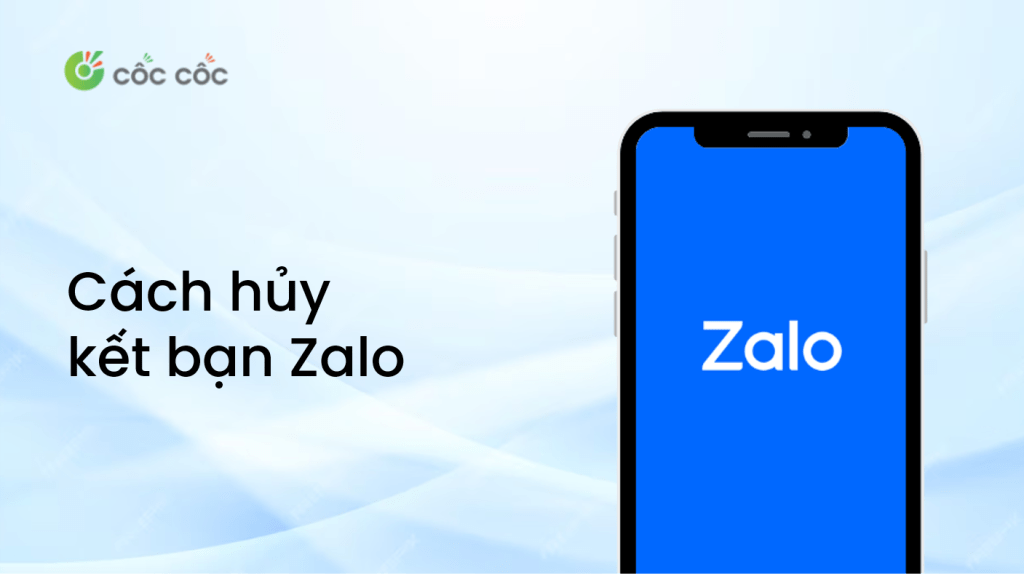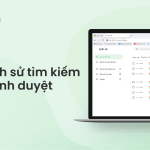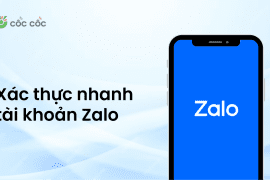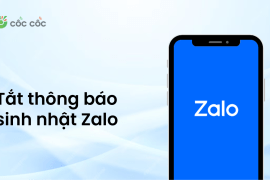Xóa bạn bè trên Zalo là nhu cầu cần thiết khi bạn có nhiều liên hệ không quen biết, ít tương tác hoặc chưa từng trò chuyện. Nếu bạn chưa biết cách hủy kết bạn trên Zalo như thế nào thì hãy xem ngay hướng dẫn dưới đây nhé!
Nội dung chính
Xóa kết bạn Zalo là gì?
Xóa kết bạn trên Zalo là thao tác hủy bỏ mối quan hệ bạn bè giữa 2 người dùng trên nền tảng này. Việc xóa bạn bè Zalo có thể đem lại nhiều lợi ích thiết thực như:
- Loại bỏ các liên hệ mà bạn không quen biết hoặc chưa có tương tác
- Hạn chế hiển thị các nội dung không mong muốn trên bản tin như quảng cáo sản phẩm, môi giới chứng khoán,…
- Bảo vệ tài khoản cá nhân và quyền riêng tư của bạn.
Có 2 cách để hủy kết bạn Zalo là từ danh bạ hoặc từ trang cá nhân. Bạn có thể thực hiện thao tác này trên cả điện thoại và máy tính.
Hướng dẫn xóa kết bạn Zalo trên iPhone
Xóa bạn bè là tính năng có sẵn trên ứng dụng Zalo. Thao tác này được thực hiện khá đơn giản và nhanh chóng. Để thực hiện hủy kết bạn Zalo trên điện thoại iPhone bạn thực hiện như sau:
Từ Danh bạ
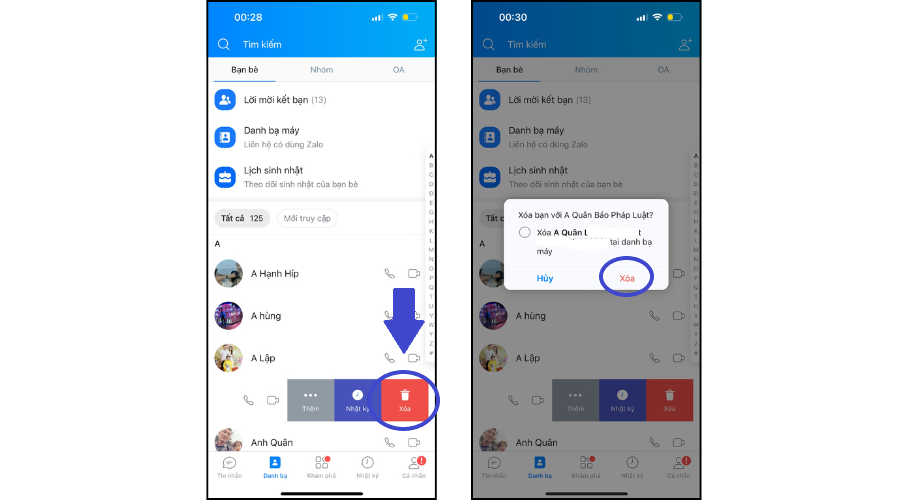
Bước 1: Mở Zalo trên điện thoại iPhone > Chọn “Danh bạ”
Bước 2: Tại liên hệ cần xóa, vuốt từ phải sang trái > Chọn “Xóa” và xác nhận
Từ trang cá nhân
Bước 1: Mở Zalo trên điện thoại iPhone > Tìm và chọn liên hệ cần xóa
Bước 2: Tại giao diện cuộc trò chuyện > Chọn biểu tượng 3 dấu gạch ngang > Chọn “Trang cá nhân”
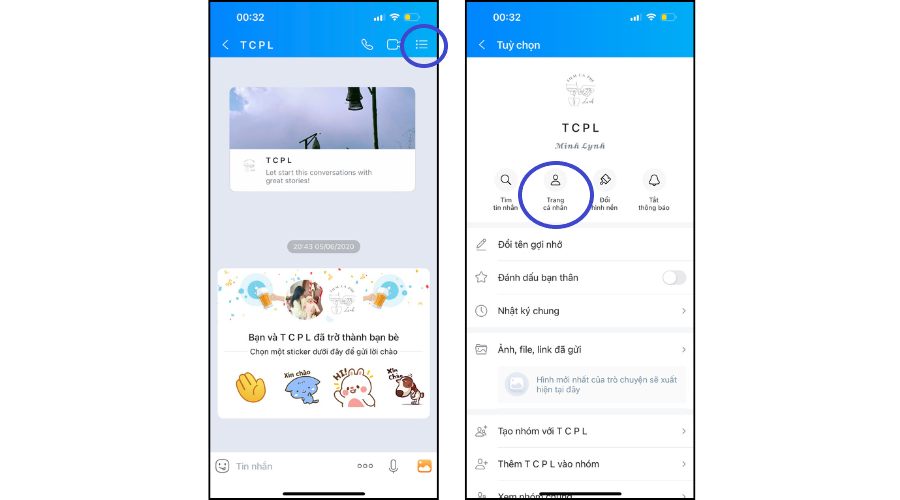
Bước 3: Chọn dấu 3 chấm nằm ngang > Chọn “Xóa bạn” > Chọn “Xóa” để xác nhận.
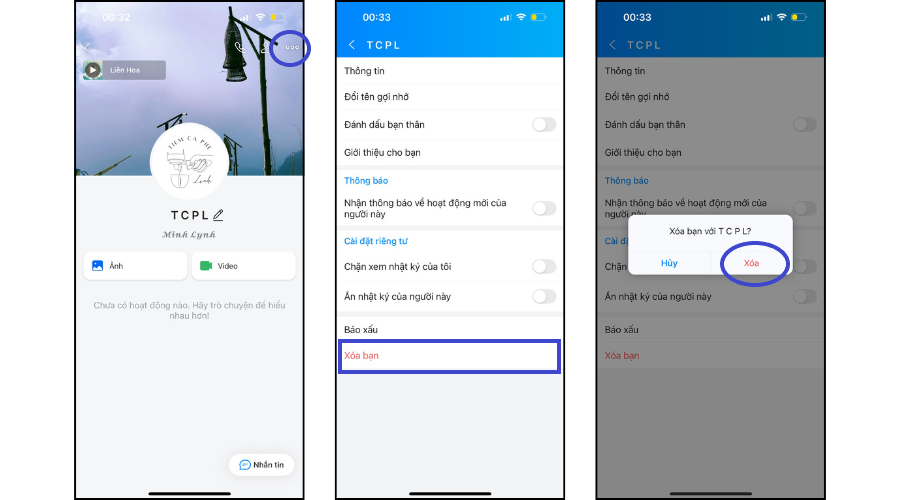
Hướng dẫn xóa kết bạn Zalo trên Android
Cách hủy kết bạn Zalo trên điện thoại Android như sau:
Từ danh bạ
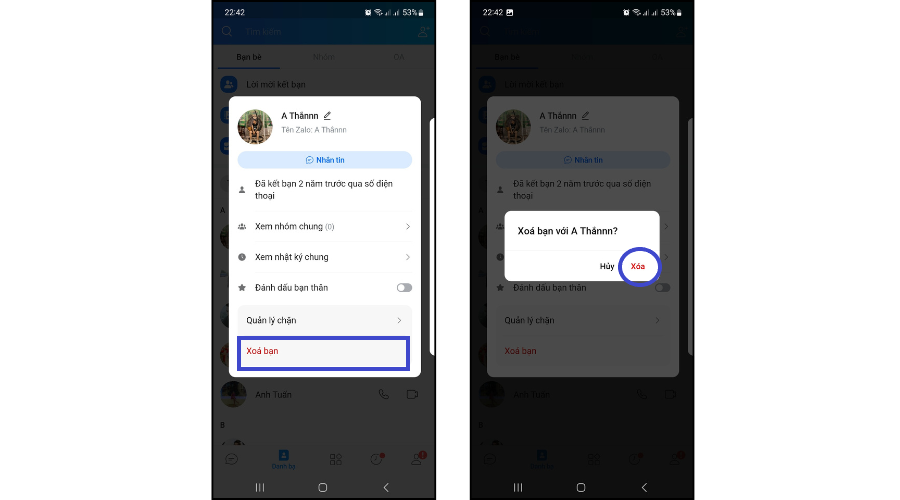
Bước 1: Mở Zalo trên điện thoại Android > Chọn “Danh bạ”
Bước 2: Nhấn giữ vào liên hệ cần xóa > Chọn “Xóa bạn” > Xác nhận “Xóa” là hoàn tất.
Từ trang cá nhân
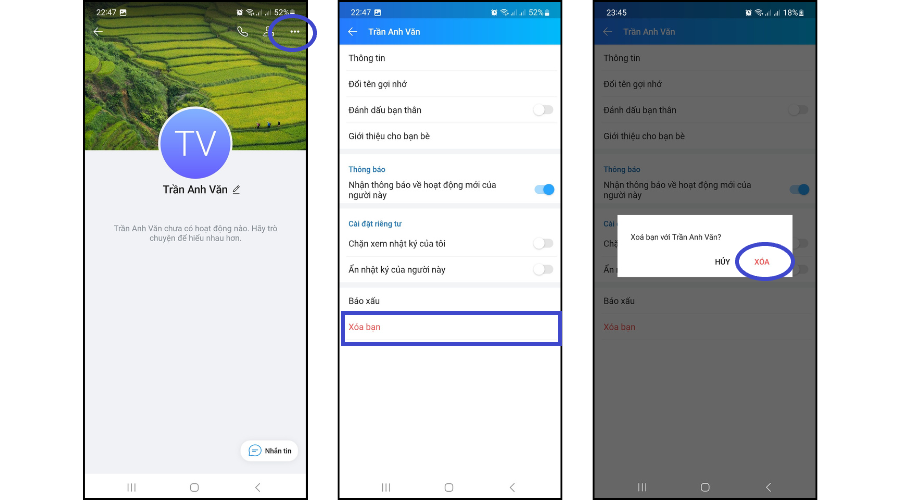
Bước 1: Mở Zalo trên điện thoại Android > Tìm và chọn liên hệ cần xóa
Bước 2: Tại giao diện cuộc trò chuyện > Chọn biểu tượng 3 dấu gạch ngang > Chọn “Trang cá nhân”
Bước 3: Chọn 3 chấm nằm ngang > Chọn “Xóa bạn” > Chọn “Xóa” để xác nhận.
Các câu hỏi thường gặp
Cùng giải đáp một số câu hỏi thường gặp liên quan đến cách hủy kết bạn trên Zalo dưới đây nhé!
Người bị xóa kết bạn có biết không?
Khi bạn thao tác hủy kết bạn, Zalo sẽ không gửi thông báo đến người bị xóa về điều này. Tuy nhiên, người kia có thể biết được khi họ mở cuộc trò chuyện của 2 người sẽ có chữ “người lạ” ở dưới tên Zalo.
Hủy kết bạn trên Zalo có mất tin nhắn cũ không?
Không. Bạn vẫn có thể xem được tất cả tin nhắn với người bị xóa. Chỉ khi bạn xóa cuộc hội thoại giữa 2 người thì mới mất tin nhắn mà thôi.
Tôi có thể gửi lời mời kết bạn lại không?
Sau khi hủy kết bạn, bạn vẫn có thể gửi lời mời kết bạn lại như thông thường.
Hủy kết bạn trên Zalo bằng máy tính được không?
Tương tự như điện thoại, bạn cũng có thể hủy kết bạn trên Zalo bằng máy tính với thao tác như sau:
Cách 1: Xóa kết bạn từ Danh bạ
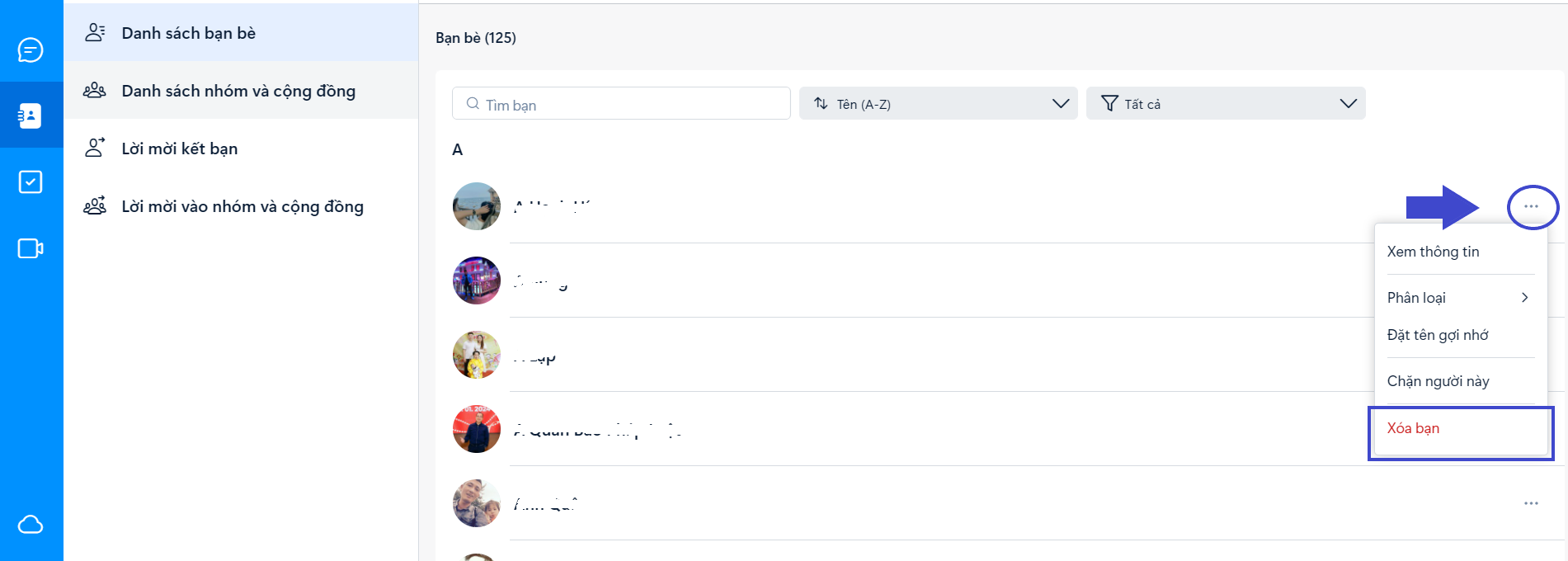
Bước 1: Truy cập Zalo trên máy tính > Chọn mục “Danh bạ”
Bước 2: Tại liên hệ cần xóa, bấm vào biểu tượng dấu “…” nằm ngang > Chọn “Xóa bạn” > Xác nhận “Xóa” là hoàn thành.
Cách 2: Xóa từ Trang cá nhân
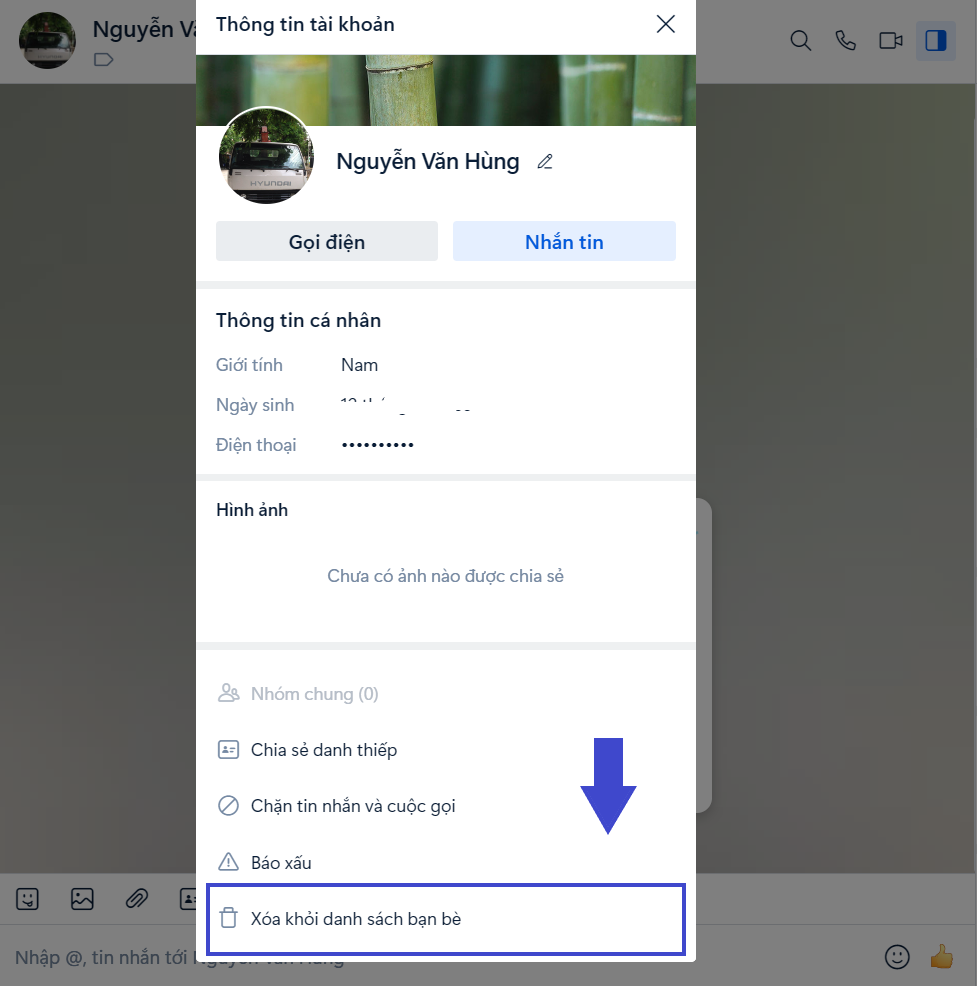
Bước 1: Truy cập Zalo trên máy tính > Tìm và chọn liên hệ cần xóa
Bước 2: Tại giao diện cuộc trò chuyện > Click vào ảnh đại diện > Chọn “Xóa khỏi danh sách bạn bè” > Xác nhận “Xóa” là hoàn thành.
Hy vọng với những hướng dẫn trên bạn đã biết cách hủy kết bạn trên Zalo để thực hiện khi có nhu cầu. Hãy truy cập Blog Cốc Cốc để đọc thêm nhiều bài viết liên quan đến ứng dụng Zalo như: